Introducción
En la era digital de hoy, la tecnología nos ofrece comodidades que antes parecían imposibles. Una de estas facilidades es el poder configurar alarmas mediante simples comandos de voz. En este artículo, te mostraremos cómo decirle a Google que ponga una alarma, utilizando Google Assistant, paso a paso.
Pasos Previos a Configurar Tu Alarma
Antes de proceder a configurar tu alarma con Google Assistant, es importante asegurarte de que tienes todo listo para una experiencia sin inconvenientes.
Requisitos
- Asegúrate de que tu dispositivo esté compatible con Google Assistant.
- Verifica que tienes instalada la última versión de la aplicación de Google.
- Configura Google Assistant en tu dispositivo si aún no lo has hecho.
Cómo Configurar Una Alarma con Google Assistant
Configurar una alarma con Google Assistant es un proceso sencillo que puedes realizar en pocos pasos:
Paso 1: Activa Google Assistant
Lo primero que debes hacer es activar Google Assistant. Puedes hacerlo diciendo “Ok Google” o “Hey Google” cerca de tu dispositivo. Asegúrate de que tu dispositivo pueda escuchar tu voz claramente.
Paso 2: Solicita Poner Una Alarma
Una vez activado Google Assistant, simplemente debes decir tu comando para poner una alarma. Por ejemplo, puedes decir:
“Hey Google, pon una alarma para las 7 a.m.” o “Ok Google, despiértame a las 8 de la mañana.”
Paso 3: Confirma Tu Alarma
Después de decir tu comando, Google Assistant te preguntará para confirmar la hora de la alarma. Simplemente confirma diciendo “Sí” o especifica otra hora si cambias de opinión.
Personalización de Tu Alarma
Google Assistant también te permite personalizar tus alarmas para adaptarse mejor a tus necesidades.
Configura La Repetición
Puedes decirle a Google Assistant que repita la alarma en días específicos. Por ejemplo: “Ok Google, pon una alarma para las 7 a.m., todos los días laborales”.
Elige un Sonido Específico Para Tu Alarma
Si deseas un sonido de alarma específico, puedes explorar las opciones diciendo, por ejemplo: “Hey Google, cambia el sonido de mi alarma.” Google te dará opciones o te dirigirá a donde puedes seleccionar el sonido deseado.
Resolución de Problemas
A veces, puedes enfrentarte a problemas al intentar configurar una alarma con Google Assistant. Aquí te dejamos algunas soluciones comunes:
Google Assistant No Reconoce Tu Voz
- Asegúrate de que el micrófono del dispositivo esté funcionando correctamente.
- Re-entrena el modelo de voz de Google Assistant desde las configuraciones de tu dispositivo.
La Alarma No Suena
- Comprueba que el volumen del dispositivo sea adecuado.
- Verifica si la alarma está correctamente configurada en la aplicación de reloj.
Conclusión
Configurar una alarma con Google Assistant no solo es fácil, sino también rápido. Al seguir estos pasos, podrás aprovechar al máximo las funcionalidades de tu asistente de voz y asegurarte de que te despiertes a tiempo, cualquier día. La tecnología está aquí para hacernos la vida más cómoda, así que ¿por qué no aprovecharla al máximo?
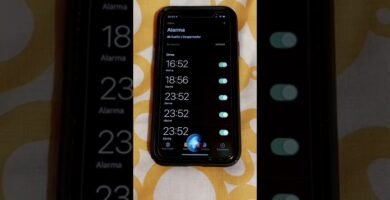
Guía Rápida: Cómo Eliminar Todas las Alarmas a la Vez en tu Dispositivo

Guía Paso a Paso: ¿Cómo Apagar tu Reloj Inteligente Mí? | 2023
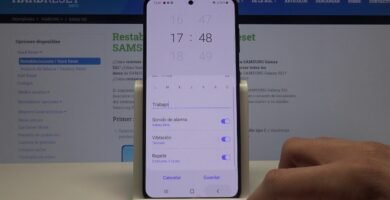
Cómo activar la función de voz en la alarma de tu dispositivo Samsung

Top Razones: ¿Por qué se activa una alarma en mi celular?

Cómo Poner un Audio de WhatsApp como Tono de Alarma: Guía Paso a Paso

